Artículos:
Aprende a crear un nuevo pedido desde cero y a editar uno existente: configura el acceso a productos, añade un pago o aplica condiciones individuales para un participante.
En este articulo:
Un pedido es una herramienta práctica para gestionar el acceso a los productos. Puede crearse automáticamente durante el proceso de compra de un participante o manualmente — en los casos en que se necesiten condiciones personalizadas.
A menudo surgen situaciones en las que la configuración estándar del curso no se adapta a un cliente específico: alguien puede pedir ampliar el período de acceso, otra persona puede necesitar desactivar las tareas prácticas, y algunos pueden realizar pagos en cuotas. En estos casos, puedes editar fácilmente el pedido y personalizar las condiciones de cada participante. Puedes leer más sobre qué es un pedido en este artículo.
Todos los pedidos creados también pueden visualizarse y gestionarse cómodamente en un menú aparte: CRM → Pedidos, donde está disponible una lista completa con filtros y búsqueda. Si tienes múltiples productos o direcciones, puedes usar varios embudos — para diferentes tipos de clientes o proyectos. Más detalles sobre la apariencia de la sección de pedidos se pueden encontrar en el enlace.
Creación de un Pedido
Un pedido contiene todas las condiciones de acceso a un curso o producto: qué se compró, a qué precio, la duración y otra información relacionada. En la mayoría de los casos, el pedido se crea automáticamente — cuando el cliente visita la página de la oferta o compra a través de un formulario. Estos pedidos indican desde qué oferta fueron creados.
Sin embargo, un pedido también puede crearse manualmente. Esto resulta conveniente si deseas otorgar acceso sin una compra, aplicar configuraciones personalizadas o trabajar con el cliente de forma manual.
Para crear un pedido manualmente:
-
Ve a CRM → Pedidos
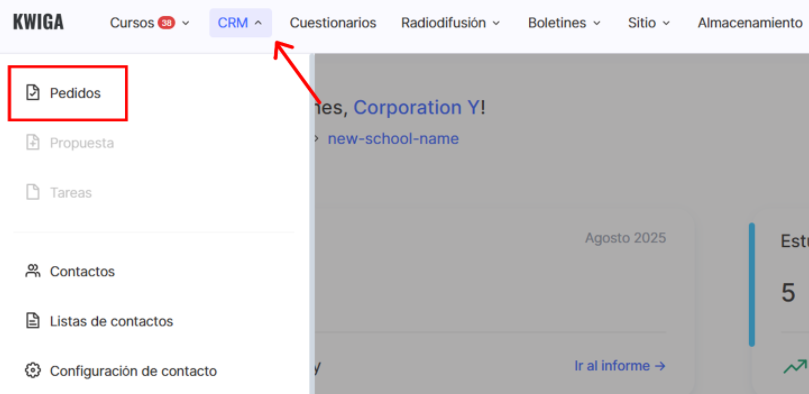
Y haz clic en +Pedido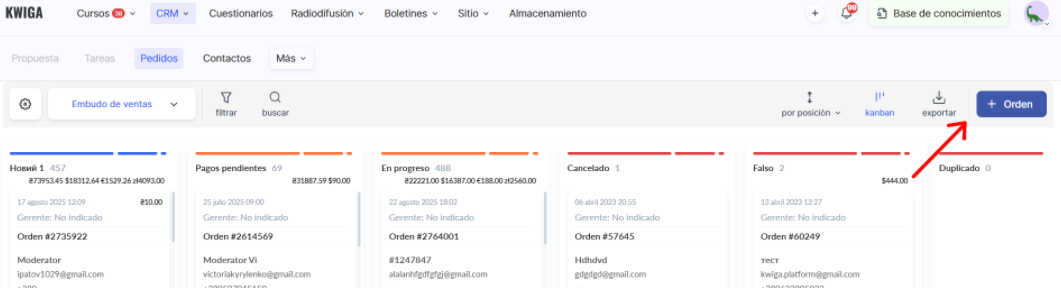
O abre la tarjeta de contacto del participante, ve a la pestaña Pedidos y haz clic en +Pedido.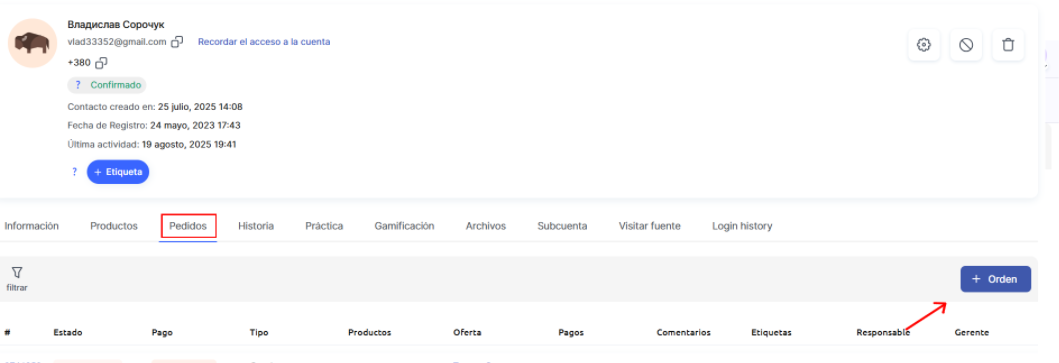
Para asegurarte de que todo funcione correctamente, es esencial completar varios campos clave: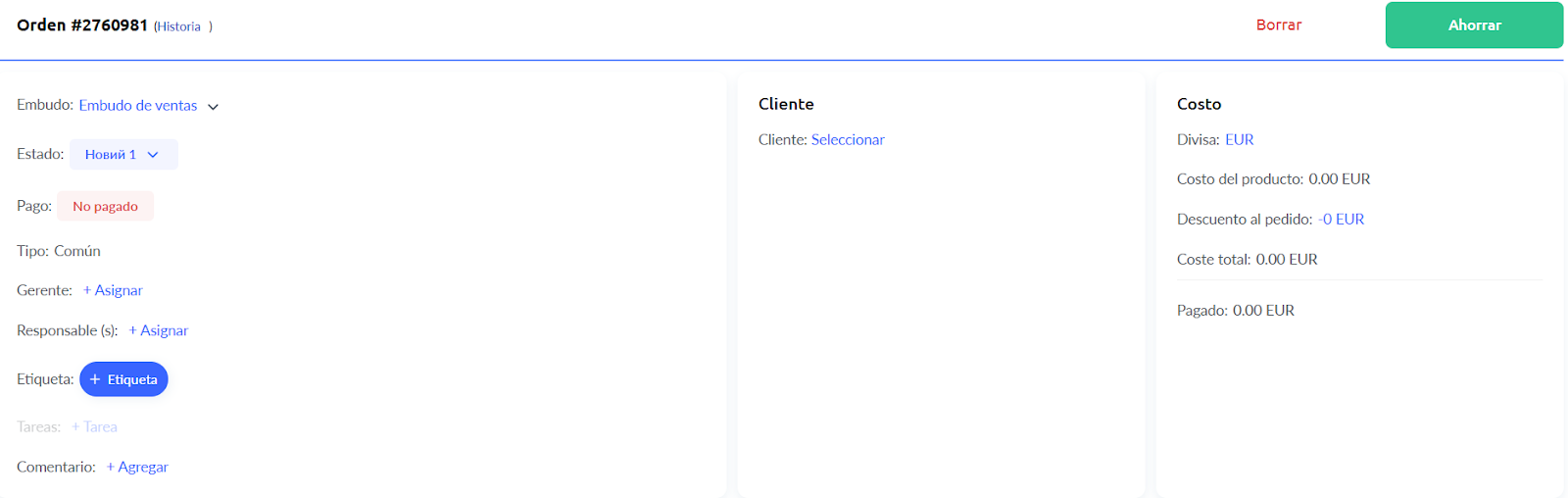
1. Completa los Parámetros Generales:
● Embudo – Puedes dejar el embudo predeterminado sin cambios o seleccionar el deseado de la lista si hay varios.
● Estado – Generalmente se establece en Nuevo al inicio, pero puedes elegir entre otros estados disponibles dentro del embudo seleccionado.
● Pago – Permanece en No pagado hasta que se cree y complete un pago dentro del pedido.
● Tipo – Regular, si no hay condiciones especiales.
● Gestor / Responsable – (Opcional) Especifica a las personas responsables si es necesario.
● Comentario – (Opcional) Añade información útil (p. ej., motivo de la creación manual, notas sobre la interacción con el cliente, etc.).
2. Selecciona al Cliente
En el campo Cliente, haz clic en Seleccionar.
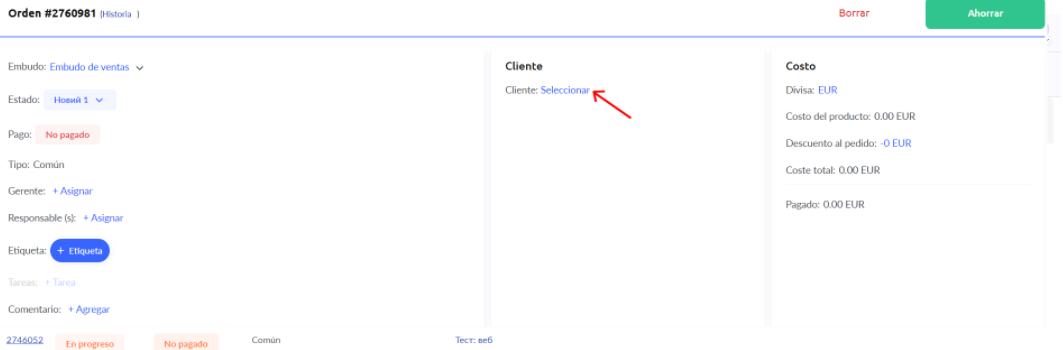
Luego elige de la lista de contactos existentes o añade uno nuevo.
3. Especifica la Moneda de la Solicitud
Selecciona la moneda requerida si el acceso es de pago.
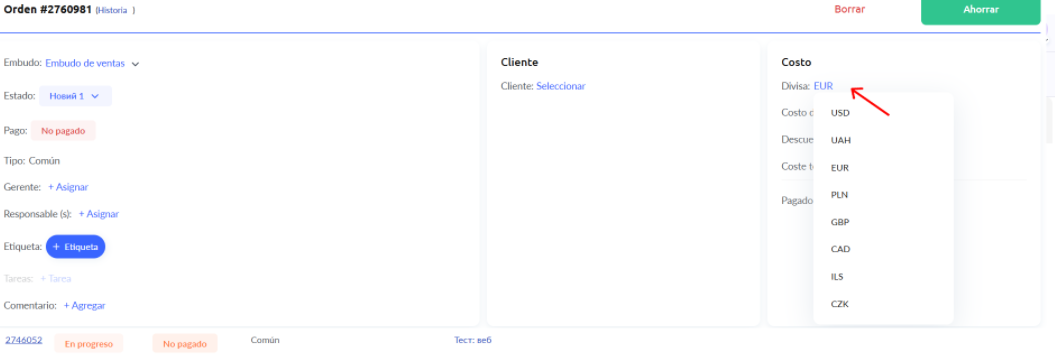
4. Añade un Producto
Agrega el producto correspondiente al pedido para otorgar al participante acceso a un curso u otro material.
En la sección Producto, haz clic en + Añadir para seleccionar un curso u otro producto.
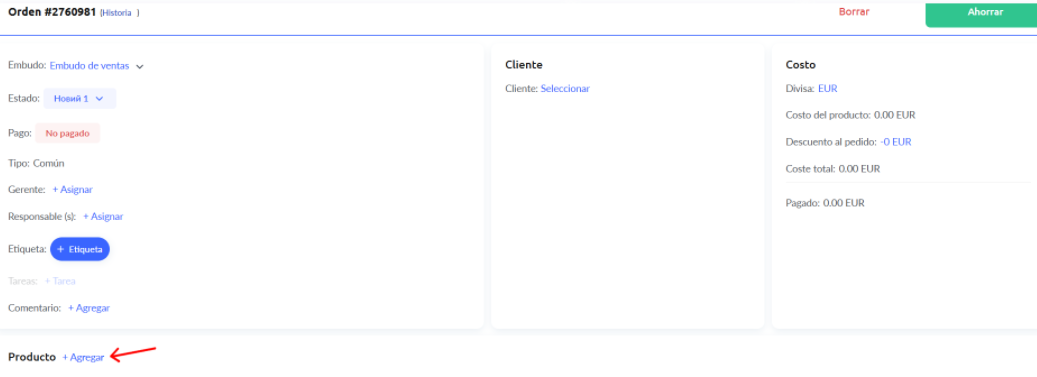
En la ventana de selección, elige el producto y configura las condiciones de acceso.
Acceso al contenido después de:
● Inmediatamente después del pago – el acceso se activa automáticamente al realizar el pago.
● Desde una fecha específica – se establece una fecha y hora fijas para el inicio del acceso.
● N días/meses después del pago – el acceso comienza de forma individual según la fecha de pago.
Duración del acceso:
● Hasta una fecha determinada
● Por N días/meses
● Acceso de por vida
Precio – Ingresa el precio del producto (la moneda se extrae automáticamente de la configuración del pedido).
Acceso a las lecciones – Puedes otorgar acceso completo o restringirlo a módulos/lecciones específicos.
Retrasos en la liberación de lecciones:
● Según el curso – se usan las configuraciones de retraso definidas en el curso.
● Cancelar todos los retrasos – todas las lecciones estarán disponibles de inmediato.
● Anular retrasos – establece tu propio calendario para la liberación de lecciones.
Puntos de control (Hitos) – Puedes configurarlos y habilitarlos dentro del pedido para supervisar el progreso gradual con tareas prácticas o deshabilitarlos para dar acceso completo de una vez.
Prácticas:
● Según el curso – se ajusta a la configuración del curso.
● Cancelar todas las prácticas – elimina todos los requisitos de tareas.
● Anular – establece tus propias prácticas para este pedido.
Acceso a comentarios – Habilita o deshabilita la posibilidad de comentar dentro del curso, si los comentarios están activados.
Emisión de certificado – Especifica si debe emitirse un certificado y bajo qué condiciones.
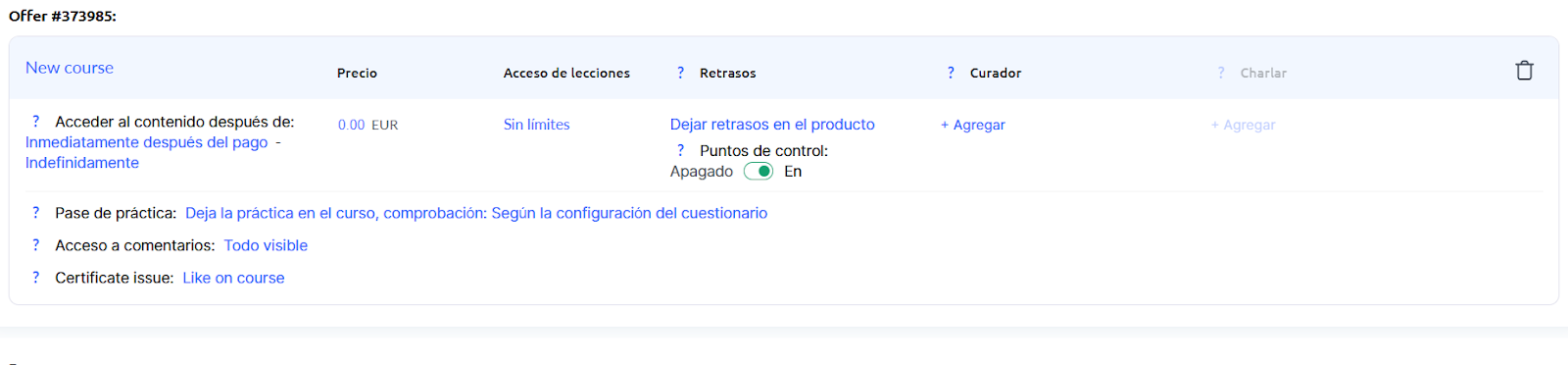
5. Añade un Pago
Cada pedido permite añadir tanto pagos pagados como no pagados.
Incluso si el pedido se crea manualmente, se puede generar un pago no pagado para que el cliente lo abone.
En la sección Pagos, haz clic en + Añadir:
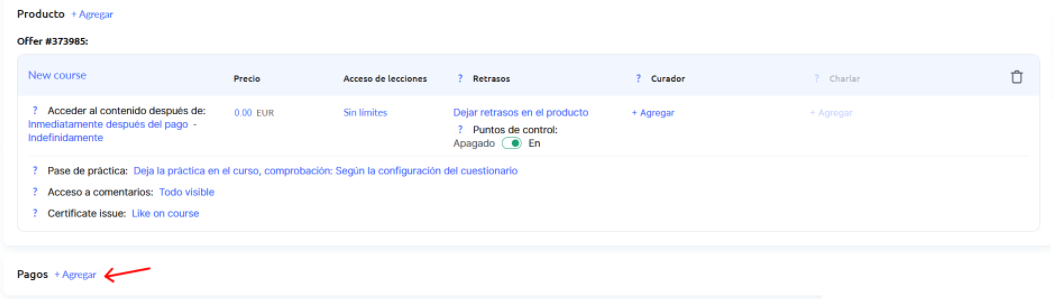
En la ventana de creación de pago, presta atención a los campos clave: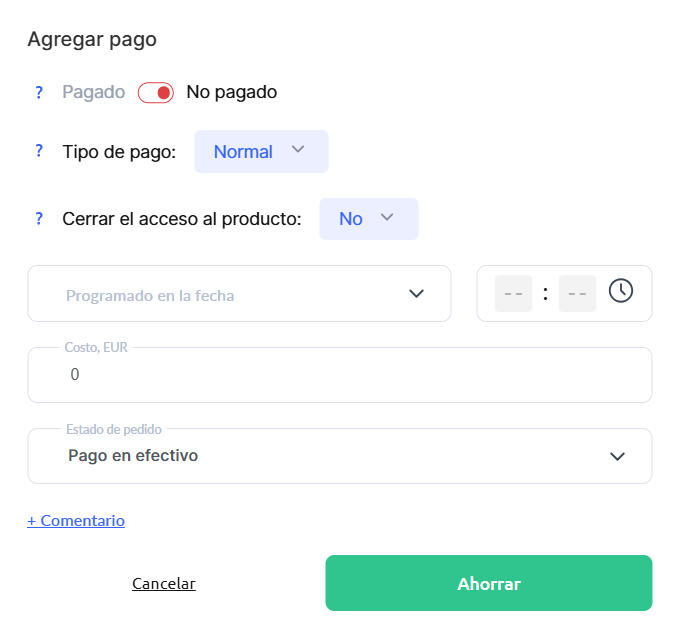
Estado del pago — el interruptor debe permanecer en rojo junto a No pagado si el pago aún no se ha recibido. La plataforma generará un enlace de pago si todavía no se ha realizado.
Tipo de pago — no afecta la lógica técnica, pero es útil para la analítica. Opciones:
● Regular — pago estándar.
● Anticipo (Prepayment) — si el pedido se divide en partes.
● Pago adicional — para pagos posteriores al principal.
Cerrar acceso a los productos por pedido — selecciona No si este es el primer pedido o un pago adicional, y no deseas restringir el acceso al producto inmediatamente después de crear el pago.
Programar en una fecha — puedes mantener la actual o establecer una futura si el pago está programado más adelante.
Costo — ingresa el monto exacto. La moneda se extrae automáticamente de la configuración del pedido.
Estado del pedido — elige Transferencia bancaria para el procesamiento de pago en la plataforma.
Sistema de pago — selecciona la integración conectada (por ejemplo, WayForPay, Stripe, etc.).
Después de guardar, el pago se añadirá al pedido y aparecerá un enlace de pago activo en la página. Puede copiarse y enviarse al estudiante por cualquier método conveniente.
Como alternativa, puedes enviar un correo electrónico notificando que se ha añadido un pago.

Después de que el cliente pague a través de este enlace, el estado del pago cambiará automáticamente a Pagado. Si el pago se recibe por otro método, el estado puede actualizarse manualmente y añadirse un comentario.
Edición de un Pedido
Puedes editar cualquier pedido — ya sea que se haya creado automáticamente durante el proceso de compra o manualmente a través del CRM. Esto es especialmente relevante si un cliente realiza un pago adicional, quiere cambiar las fechas de acceso, etc.
Nota: Si necesitas extender o congelar temporalmente el acceso a un producto, no es necesario abrir el pedido. Aquí tienes algunas guías útiles:
Cómo cambiar la fecha de expiración del curso
Cómo extender el acceso al curso
Cómo “congelar” el acceso al curso
Si necesitas realizar otros cambios, sigue los pasos a continuación:
1. Dónde Encontrar un Pedido para Editar
Para abrir un pedido para edición, ve a CRM → Pedidos.
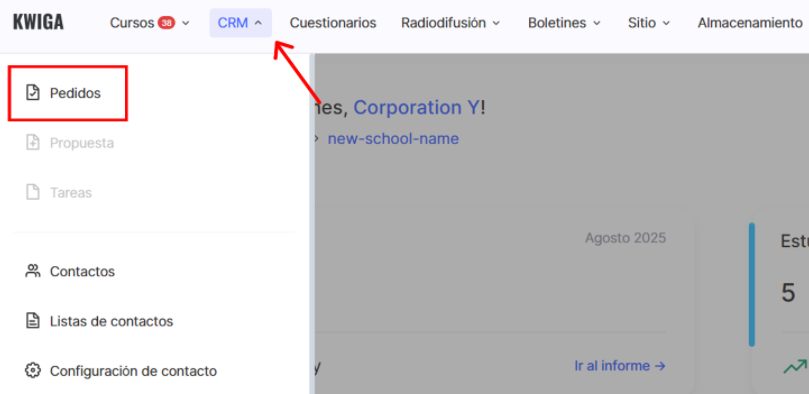
Luego localiza el pedido deseado en el embudo — por ejemplo, utilizando la búsqueda o los filtros.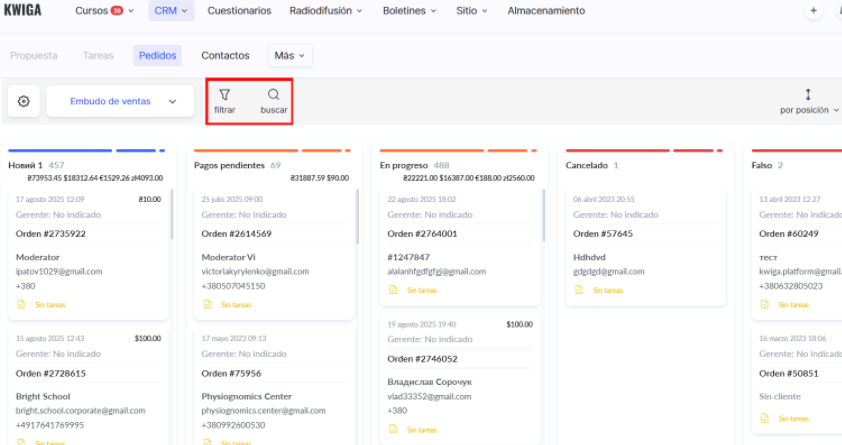
Como alternativa, abre la tarjeta de contacto del participante correspondiente y ve a la pestaña Pedidos.
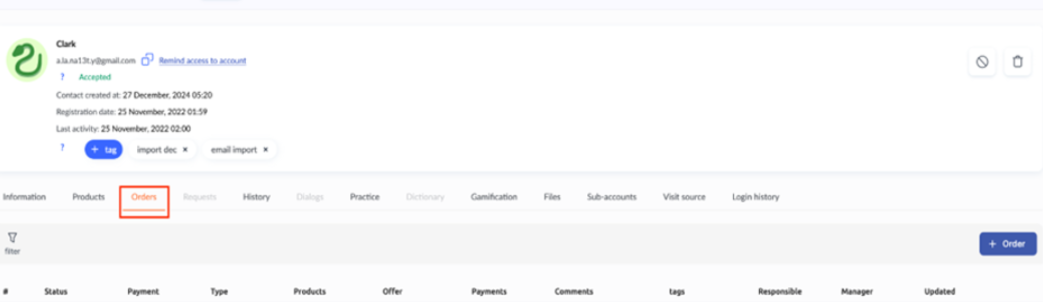
2. Cómo Abrir un Pedido para Edición
Para editar un pedido, haz clic en el número del pedido o en el ícono que aparece junto a él. Se abrirá un formulario completo del pedido, donde podrás modificar la mayoría de los parámetros.
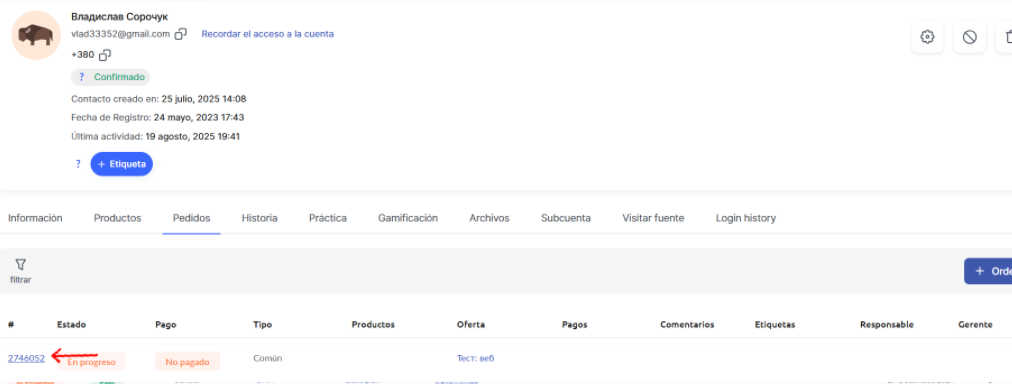
3. Qué se Puede Cambiar en un Pedido
Una vez abierto el pedido, puedes modificar cualquier producto añadido: extender la duración del acceso, cambiar la fecha de inicio, establecer o eliminar retrasos en la liberación de contenido, desactivar los puntos de control o quitar el requisito de completar tareas prácticas.
Importante: Si editas un pedido que fue creado automáticamente a partir de una oferta, el sistema genera una copia individual de esa oferta. El título incluirá la etiqueta Copia del sistema. A partir de ese momento, los cambios en la oferta original no afectarán a este pedido — el cliente tendrá sus propias condiciones de acceso personalizadas.
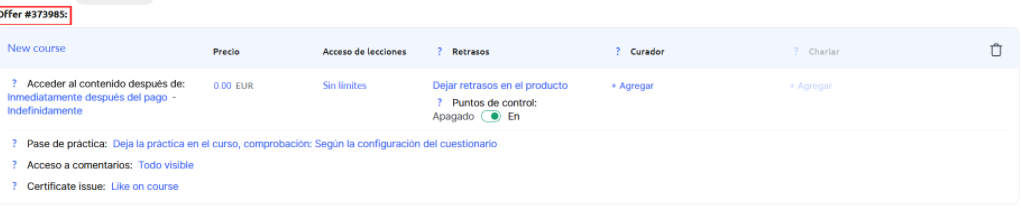
Por ejemplo, si un participante necesita más tiempo — simplemente amplía la duración de acceso al contenido.
También puedes desactivar los puntos de control (poniendo el interruptor en rojo) para un estudiante específico si quieres que las prácticas sean opcionales.
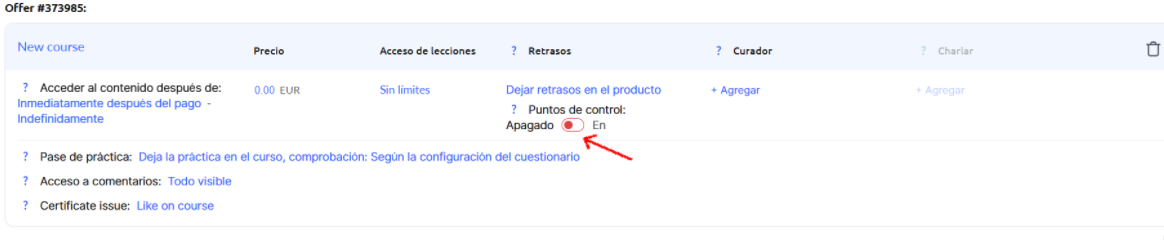
Puedes limitar u otorgar acceso a lecciones específicas o, alternativamente, no establecer restricciones. También puedes permitir o restringir el acceso a los comentarios, y así sucesivamente.

For example, if a payment was made outside the platform, you can manually mark it as Paid and add a comment. Or, if changes in access settings involve additional payment, you can create a new unpaid payment.
Además de editar las configuraciones de acceso, también puedes editar los pagos dentro del pedido.
Por ejemplo, si un pago se realizó fuera de la plataforma, puedes marcarlo manualmente como Pagado y añadir un comentario. O, si los cambios en las configuraciones de acceso implican un pago adicional, puedes crear un nuevo pago no pagado.
Nota: Si necesitas cambiar el acceso para varios participantes a la vez — es mejor editar la oferta/tarifa, no los pedidos individuales. Esto es más conveniente cuando el cambio se aplica a todo un grupo. Más información aquí:
Enlace al documento
Todos los cambios se guardan automáticamente y se aplican de inmediato. Esto te permite adaptar rápidamente los pedidos a las necesidades de cada cliente.
Comprender cómo crear y editar pedidos te permite gestionar el acceso a tus productos de manera eficiente. Podrás responder rápidamente a las necesidades de los clientes, automatizar procesos de trabajo y mantenerte flexible en situaciones no estándar.
¿No encontró la respuesta? Póngase en contacto con el servicio de soporte a través de chat en línea or Telegram
